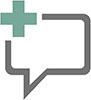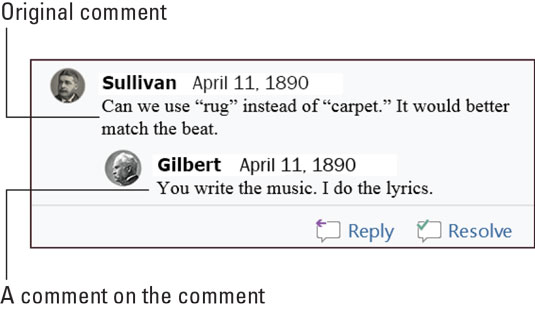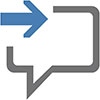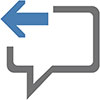Kannski er minnst árásargjarn samstarfsaðferðin í Microsoft Word að bæta athugasemd við texta skjalsins. Í gamla daga myndirðu krota athugasemdir þínar með því að nota annan textalit eða ALLA STÖRUR eða með því að umkringja athuganir þínar með þreföldum krulluðum svigum. Í stað þess að nota svona óþægilegar og kjánalegar aðferðir skaltu íhuga að smella á Review flipann og vera tilbúinn til að nota nokkur verkfæri sem standa í athugasemdahópnum.
Hvernig á að bæta við athugasemd í Microsoft Word
Fylgdu þessum skrefum til að koma athugasemd inn í skjal á hæfileikaríkan hátt:
Veldu þann texta sem þú vilt gera athugasemdir við.
Vertu ákveðin. Þú gætir freistast til að velja heila setningu, en aðeins fyrstu orðin eru nauðsynleg.
Smelltu á Review flipann.
Í athugasemdahópnum, smelltu á hnappinn Ný athugasemd.
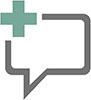
Hnappurinn Ný athugasemd er sýnd hér. Smelltu á hann til að sjá athugasemdareitinn birtast hægra megin á núverandi síðu, svipað og sést á eftirfarandi mynd. Sú hlið síðunnar þar sem athugasemdin birtist er kölluð merkingarsvæði.
Sláðu inn athugasemd.
Skrifaðu niður hugsanir þínar. Ég er ekki viss um hversu löng athugasemd getur verið; ef þú vilt blaðra, sendu þá tölvupóst í staðinn. Af einhverjum ástæðum er hægt að nota textasnið á athugasemdina.
Ýttu á Esc takkann þegar þú hefur lokið við að skrifa athugasemdina.
Eða þú getur smellt á texta skjalsins.
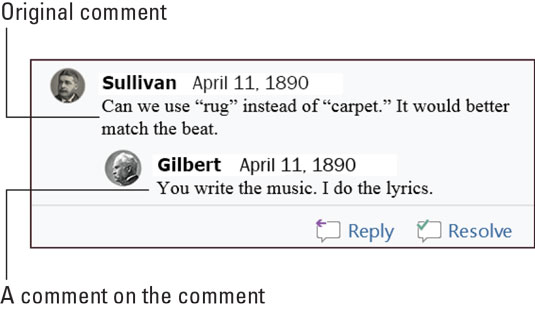
Athugasemdir við textagrein.
Hvernig á að svara athugasemd í Microsoft Word
Athugasemdir eru ekki ætlaðar til að hanga í geimnum - nema þú viljir bara hunsa þær. Annars hefurðu tvo kosti til að takast á við athugasemd.

Til að svara athugasemd, smelltu á Svara hnappinn. Nafnið þitt birtist í athugasemdareitnum og þér býðst tækifæri til að skrifa niður mótvægi, andsvör eða bölvun.

Þegar vandamálið sem skrifað er um athugasemdir er ekki lengur vandamál skaltu merkja athugasemdina sem leyst: Smelltu á Leysa hnappinn fyrir athugasemdina. Upprunalega athugasemdin er dimmuð, sem gerir þátttakendum kleift að lesa þær enn. Og ef frekari vandamál koma upp, smelltu á hnappinn Opna aftur til að halda áfram að bæta við athugasemdum.
Hvernig á að sýna eða fela athugasemdir í Word 2019

Merkingarsvæðið (hægra megin við textann þinn) birtist í hvert sinn sem skjal inniheldur athugasemdir. Til að fela þetta svæði skaltu smella á Review flipann. Í Rakningarhópnum, smelltu á Birta til skoðunar hnappinn, sýndur á spássíu. Fjórir tiltækir valkostir stilla hvernig athugasemdir, sem og aðrar endurskoðun skjala, eru birtar:
- Einföld merking: Veldu þetta atriði til að birta merkingarsvæðið og skoða takmarkaðar athugasemdir og endurskoðun.
- Allar merkingar: Veldu þetta atriði til að birta merkingarsvæðið, þar sem allar athugasemdir og breytingar eru sýndar, ásamt línum sem vísa til staðsetningu þeirra í textanum.
- Engin merking: Veldu þennan hlut til að fela merkingarsvæðið. Athugasemdir birtast ekki og allar breytingar eru faldar í textanum.
- Upprunalegt: Veldu þetta atriði til að fela merkingarsvæðið sem og allar breytingar sem gerðar eru á skjalinu. Að því er varðar athugasemdir er þetta atriði eins og No Markup.
Ég mæli með því að vinna með athugasemdir við skjala í Print Layout view, sem virkar best. Ef þú velur Draft view birtast athugasemdirnar sem upphafsstafir í svigum auðkenndir með ákveðnum bakgrunnslit. Til dæmis líta athugasemdir mínar út eins og [DG1], þar sem DG er upphafsstafir mínir og 1 táknar athugasemd 1. Settu músarbendilinn á þann texta til að skoða athugasemdina í sprettiglugga.
Til að skoða allar athugasemdir, sama hvaða skjalaskjár er valinn, kallarðu á Yfirlitsrúðuna: Á Yfirferðarflipanum, í Rakningarhópnum, smelltu á Yfirlitsrúðuna hnappinn. Veldu annað hvort lárétta eða lóðrétta skjá til að kalla fram yfirferðargluggann og skoða athugasemdir sem og textabreytingar.
Skoða Microsoft Word athugasemdir ein í einu
Til að fá hugmynd um hvernig athugasemdir fara fram skaltu ekki fletta af handahófi í gegnum skjalið þitt og reyna að finna næsta hnút eða hrós. Í staðinn skaltu nota hnappana Næsta athugasemd og Fyrri athugasemd. Þessir hnappar eru að finna á flipanum Review, í athugasemdahópnum.
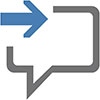
Smelltu á Næsta athugasemd hnappinn til að fara í næstu athugasemd í skjalinu.
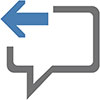
Smelltu á hnappinn Fyrri athugasemd til að fara í fyrri athugasemd í skjalinu.
Með því að smella annaðhvort á Næsta athugasemd eða Fyrri athugasemd hnappinn virkjar skjámyndin All Markup.
Hvernig á að prenta athugasemdir (eða ekki) í Microsoft Word
Já, það er hræðilegt, en athugasemdir eru prentaðar með skjalinu þínu. Þessi framleiðsla er líklega ekki það sem þú ætlaðir þér, svo fylgdu þessum skrefum:
Ýttu á Ctrl+P.
Prenta skjárinn birtist.
Smelltu á Prenta allar síður hnappinn til að skoða valmyndina.
Veldu Print Markup skipunina.
Þessi stilling stjórnar því hvort athugasemdir, sem og önnur textamerki, prentast. Fjarlægðu gátmerkið til að bæla niður athugasemdir á afritinu.
Forskoðunarglugginn staðfestir hvort athugasemdir og önnur álagning séu prentuð.
Gerðu aðrar stillingar í Prentglugganum eftir þörfum.
Smelltu á stóra Prenta hnappinn til að prenta skjalið.
Þú verður að fylgja þessum skrefum í hvert skipti sem þú prentar skjalið, annars prentast athugasemdirnar.
Hvernig á að eyða athugasemdum í Microsoft Word
Ekki aðeins er vandamál athugasemdarinnar leyst, heldur viltu ekki vera minntur á athugasemdina aftur. Vinndu þessi skref:
Smelltu á Review flipann.
Smelltu á Næsta athugasemd eða Fyrri athugasemd til að finna móðgandi athugasemdina.
Þegar vel tekst til er athugasemdin auðkennd á merkingarsvæðinu.
Í athugasemdasvæðinu skaltu velja Eyða → Eyða.

Eyða hnappurinn er einn af þessum valmyndarhnappatáknum sem þú verður að smella á til að fá aðgang að skipunum.
Endurtaktu skref 2 og 3 til að fjarlægja fleiri athugasemdir.
Eða haltu bara áfram að endurtaka skref 2 þar til þú finnur athugasemd sem vert er að eyða.
Til að eyða öllum athugasemdum úr skjali með einni gríðarlegri hefndaraðgerð, notaðu valmynd Eyða athugasemd hnappsins: Veldu Eyða→ Eyða öllum athugasemdum í skjali.